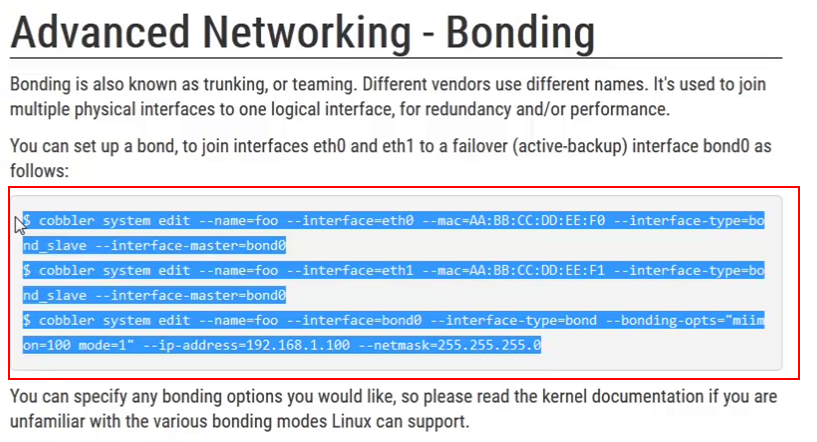cobbler重要目录和cobbler各对象的关系
/var/www/cobbler/ks_mirror 存放操作系统镜像
/var/www/cobbler/repo_mirror 存放仓库镜像
/var/lib/cobbler/kickstarts 存放kickstarts文件
/var/lib/cobbler/loaders 存放启动时需要的文件
/var/lib/cobbler/snippets 存放脚本
/etc/cobbler 存放cobbler的配置文
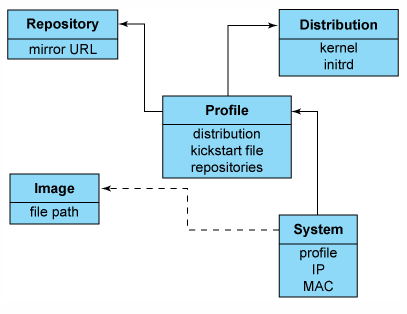
自定义yum源
cobbler可以管理yum源,以使用阿里云的openstack为例
http://mirrors.aliyun.com/centos/7.2.1511/cloud/x86_64/openstack-mitaka/
1) 添加openstack仓库源
cobbler repo add --name=openstack-mitaka --mirror=http://mirrors.aliyun.com/centos/7.2.1511/cloud/x86_64/openstack-mitaka/ --arch=x86_64 --breed=yum
2) 同步 cobbler reposync
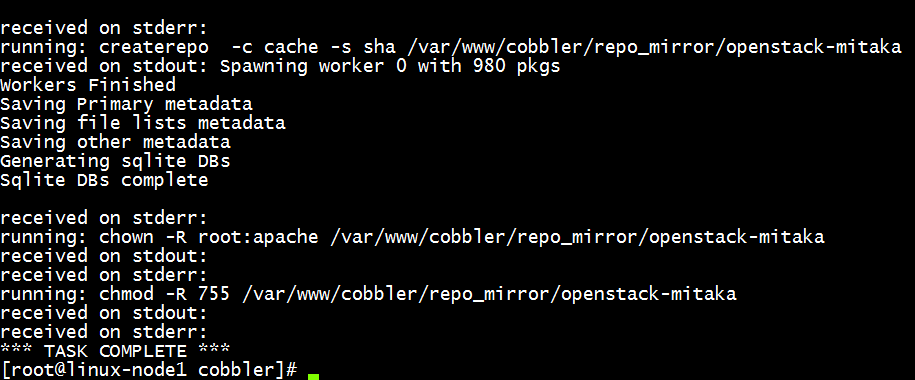
3) 将openstack-mitaka在安装centos 7时,默认导入安装
cobbler profile edit --name=CentOS-7.1-x86_64 --repos="openstack-mitaka"
cobbler profile report CentOS-7.1-x86_64 查看仓库源
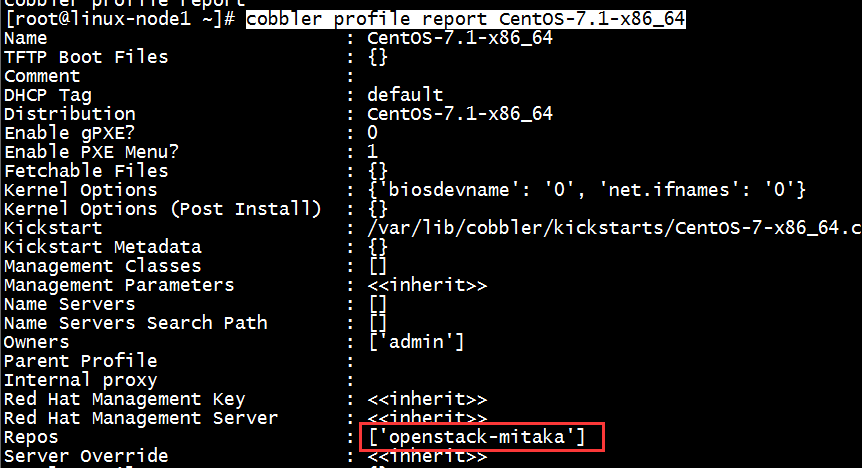
vim /etc/cobbler/settings 可以查看到yum_post_install_mirror默认开启
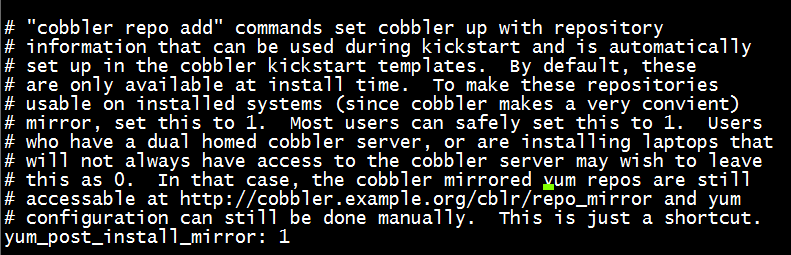
4) 修改kickstart文件
vim /var/lib/cobbler/kickstarts/CentOS-7-x86_64.cfg
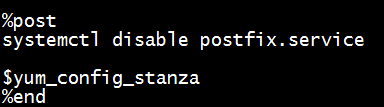
#Kickstart Configurator for cobbler by Jason Zhao
#platform=x86, AMD64, or Intel EM64T
#System language
lang en_US
#System keyboard
keyboard us
#Sytem timezone
timezone Asia/Shanghai
#Root password
rootpw --iscrypted $default_password_crypted
#Use text mode install
text
#Install OS instead of upgrade
install
#Use NFS installation Media
url --url=$tree
#System bootloader configuration
bootloader --location=mbr
#Clear the Master Boot Record
zerombr
#Partition clearing information
clearpart --all --initlabel
#Disk partitioning information
part /boot --fstype xfs --size 1024 --ondisk sda
part swap --size 16384 --ondisk sda
part / --fstype xfs --size 1 --grow --ondisk sda
#System authorization infomation
auth --useshadow --enablemd5
#Network information
$SNIPPET('network_config')
#network --bootproto=dhcp --device=em1 --onboot=on
# Reboot after installation
reboot
#Firewall configuration
firewall --disabled
#SELinux configuration
selinux --disabled
#Do not configure XWindows
skipx
#Package install information
%pre
$SNIPPET('log_ks_pre')
$SNIPPET('kickstart_start')
$SNIPPET('pre_install_network_config')
# Enable installation monitoring
$SNIPPET('pre_anamon')
%end
%packages
@ base
@ core
sysstat
iptraf
ntp
lrzsz
ncurses-devel
openssl-devel
zlib-devel
OpenIPMI-tools
mysql
nmap
screen
%end
%post
systemctl disable postfix.service
$yum_config_stanza
%end
5) 添加定时任务,定期同步repo
echo "1 3 * * * /usr/bin/cobbler reposync --tries=3 --no-fail" >> /var/spool/cron/root

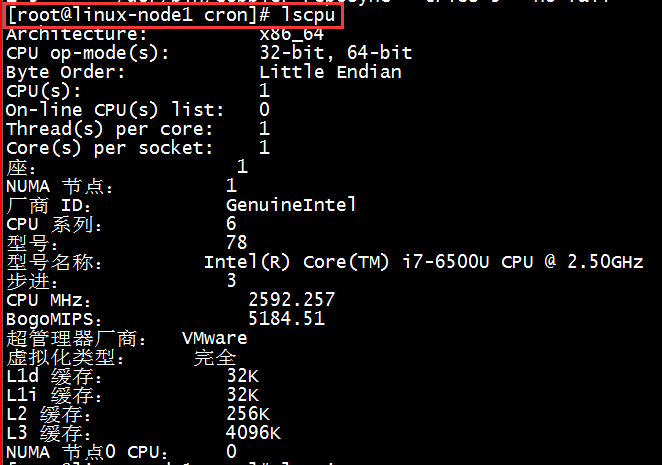
自动化装机
之前通过cobbler操作的安装并没有完全的自动化,需要在页面进行选择,我们在实现真正的自动化安装前,需要清楚整体流程。
下图参考
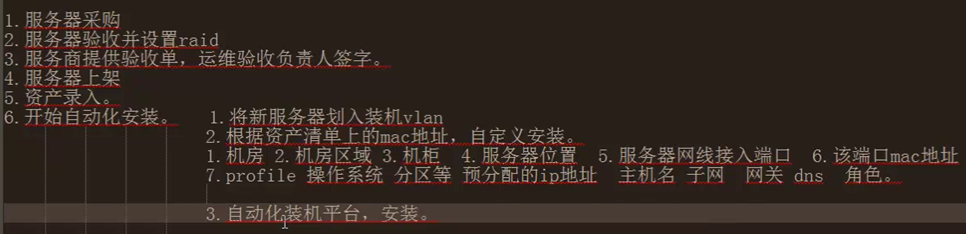
在自动化安装操作系统,需要做的几件事:
1、存在硬件设备,如果虚拟机要创建完一个虚拟机,分配好内存、CPU、硬盘等资源
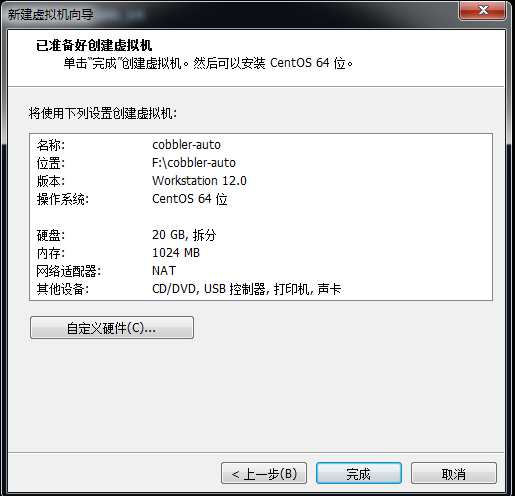
2、分配IP、域名、子网掩码、网关、DNS、MAC地址,以虚拟机为例
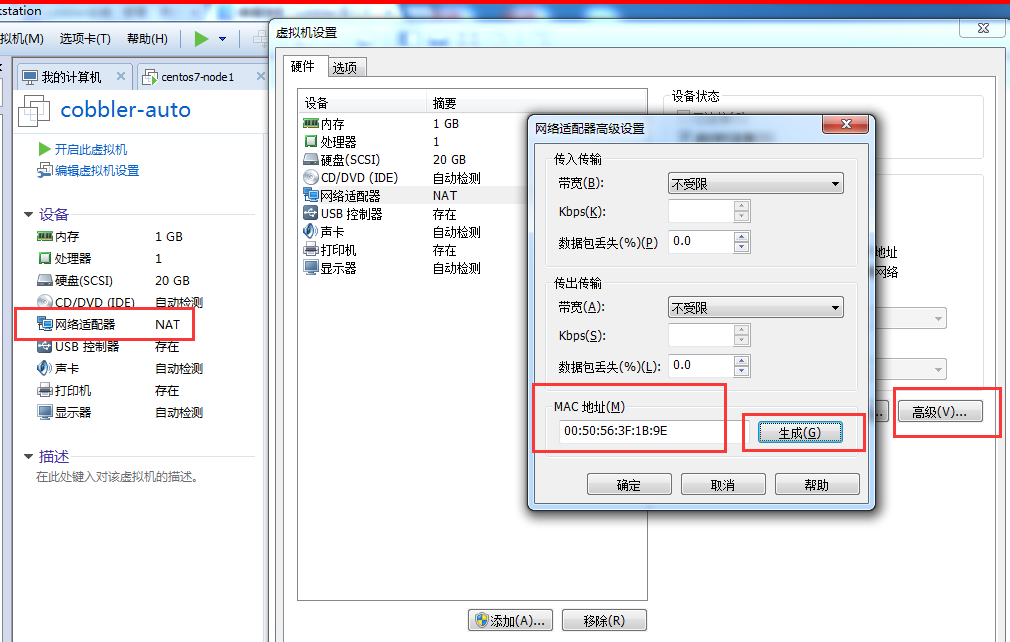
获取MAC地址为:00:50:56:3F:1B:9E
IP:192.168.137.51
主机名:cobbler-auto
子网掩码:255.255.255.0
网关:192.168.137.2
DNS:192.168.137.2
备注:MAC地址必须是唯一的,通过配置MAC地址才能进行自动化安装。
cobbler system list cobbler system add --name=cobbler-auto --mac=00:50:56:3F:1B:9E --profile=CentOS-7.1-x86_64 --ip-address=192.168.137.51 --subnet=255.255.255.0 --gateway=192.168.137.2 --interface=eth0 --static=1 --hostname=cobbler-auto --name-servers="192.168.137.2 114.114.114.114" --kickstart=/var/lib/cobbler/kickstarts/CentOS-7-x86_64.cfg cobbler system list

cobbler sync
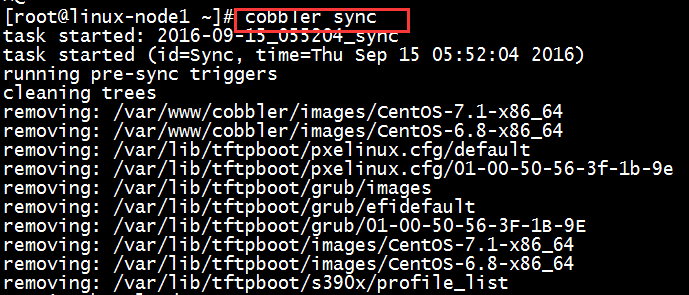
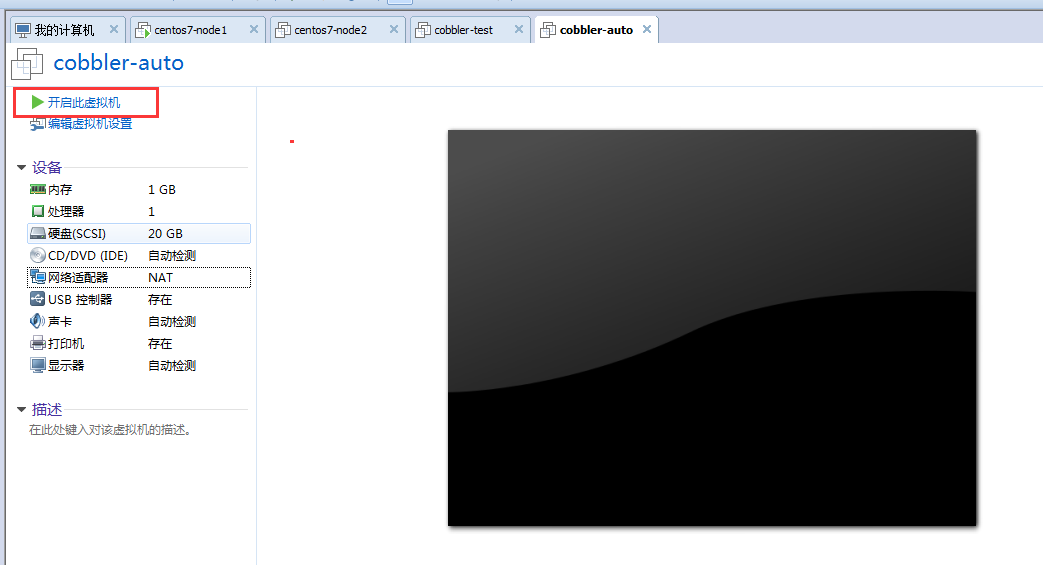
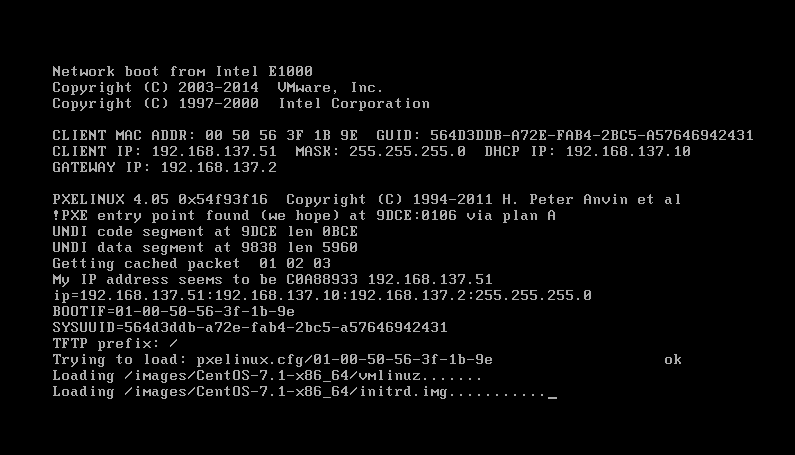
安装成功
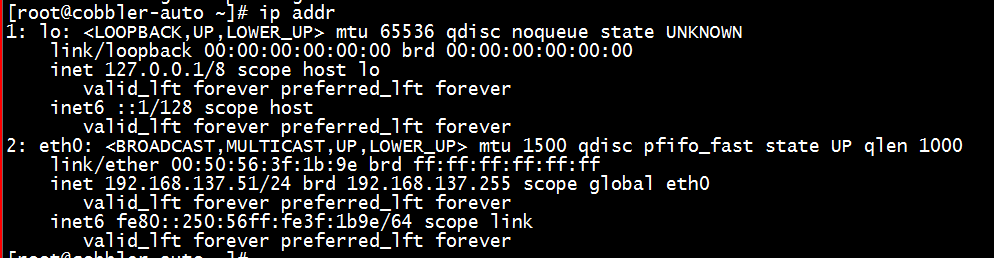
安装 成功的主机中已经添加了openstack-mitaka的yum源
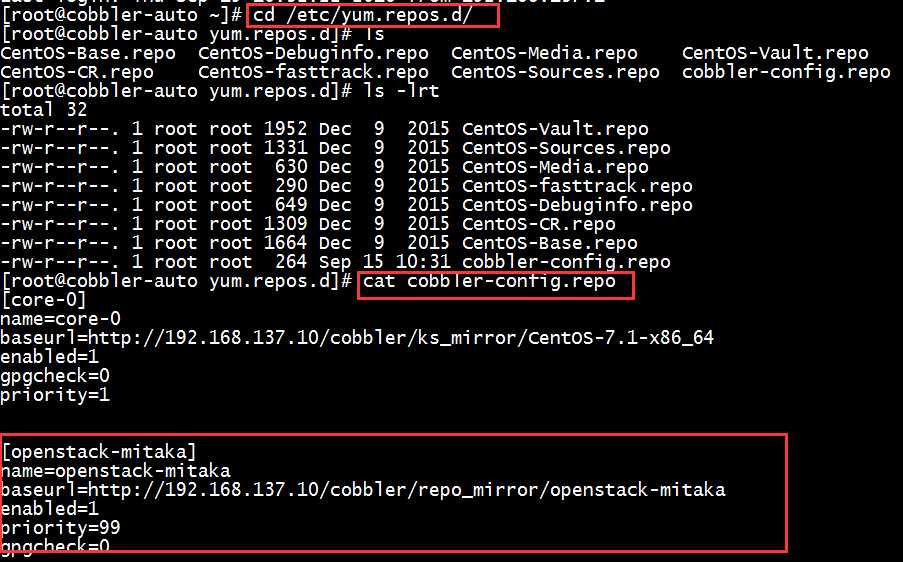
Cobbler API
cd /etc/httpd/conf.d
cat cobbler.conf
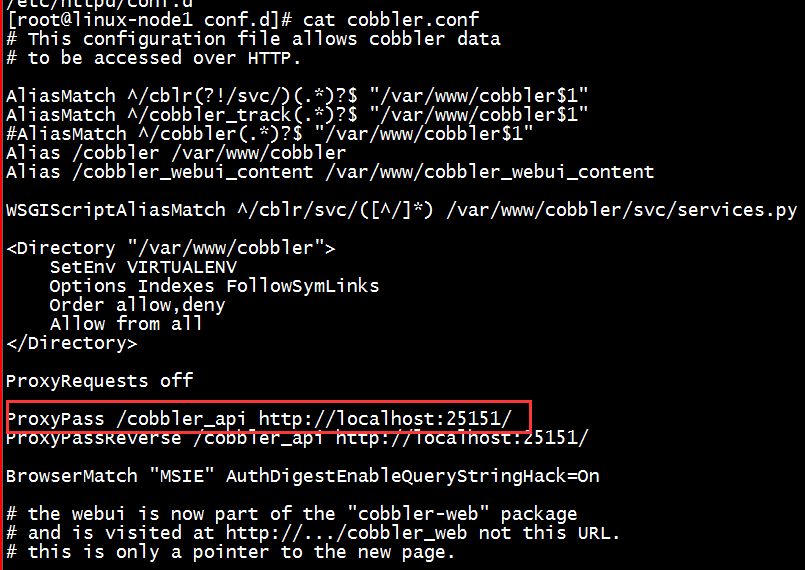
通过上图标红处,可以看到cobbler API是通过http调用
如下为python调用样例脚本
#!/usr/bin/python
import xmlrpclib
import time
server = xmlrpclib.Server("http://192.168.137.10/cobbler_api")
print server.get_distros()
time.sleep(1)
print server.get_profiles()
time.sleep(1)
print server.get_systems()
time.sleep(1)
print server.get_images()
time.sleep(1)
print server.get_repos()
time.sleep(10)
实现上面命令的一个完整脚本
#!/usr/bin/env python
# -*- coding: utf-8 -*-
import xmlrpclib
class CobblerAPI(object):
def __init__(self,url,user,password):
self.cobbler_user= user
self.cobbler_pass = password
self.cobbler_url = url
def add_system(self,hostname,ip_add,mac_add,profile):
'''
Add Cobbler System Infomation
'''
ret = {
"result": True,
"comment": [],
}
#get token
remote = xmlrpclib.Server(self.cobbler_url)
token = remote.login(self.cobbler_user,self.cobbler_pass)
#add system
system_id = remote.new_system(token)
remote.modify_system(system_id,"name",hostname,token)
remote.modify_system(system_id,"hostname",hostname,token)
remote.modify_system(system_id,'modify_interface', {
"macaddress-eth0" : mac_add,
"ipaddress-eth0" : ip_add,
"dnsname-eth0" : hostname,
}, token)
remote.modify_system(system_id,"profile",profile,token)
remote.save_system(system_id, token)
try:
remote.sync(token)
except Exception as e:
ret['result'] = False
ret['comment'].append(str(e))
return ret
def main():
cobbler = CobblerAPI("http://192.168.137.10/cobbler_api","cobbler","cobbler")
ret = cobbler.add_system(hostname='cobbler-api-test',ip_add='192.168.137.111',mac_add='00:50:56:25:C2:AA',profile='CentOS-7.1-x86_64')
print ret
if __name__ == '__main__':
main()
执行上面的脚本,通过cobbler system list命令可以看到多出cobbler-api-test这项,这是通过cobbler API实现添加

电源管理
增加
cobbler system edit --name=cobbler-auto --power-address=192.168.138.51 --power-type='ipmilan' --power-user=ipmi -power-pass=ipmi
常用命令
cobbler system poweroff cobbler system powon cobbler system powerstatus cobbler system reboot
重启服务器并从PXE引导启动,并指定安装的操作系统配置。
cobbler system edit --name=cobbler-auto --netboot-enabled=1 --profile=CentOS-7.1-x86_64
官网文档
对于cobbler,如果要做一些个性化配置,可以参考官方文档进行实现。
如下图是官网给出的示例,如何去实现双网卡绑定。
http://cobbler.github.io/manuals/2.8.0/4/1/1_-_Bonding.html